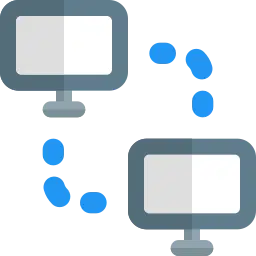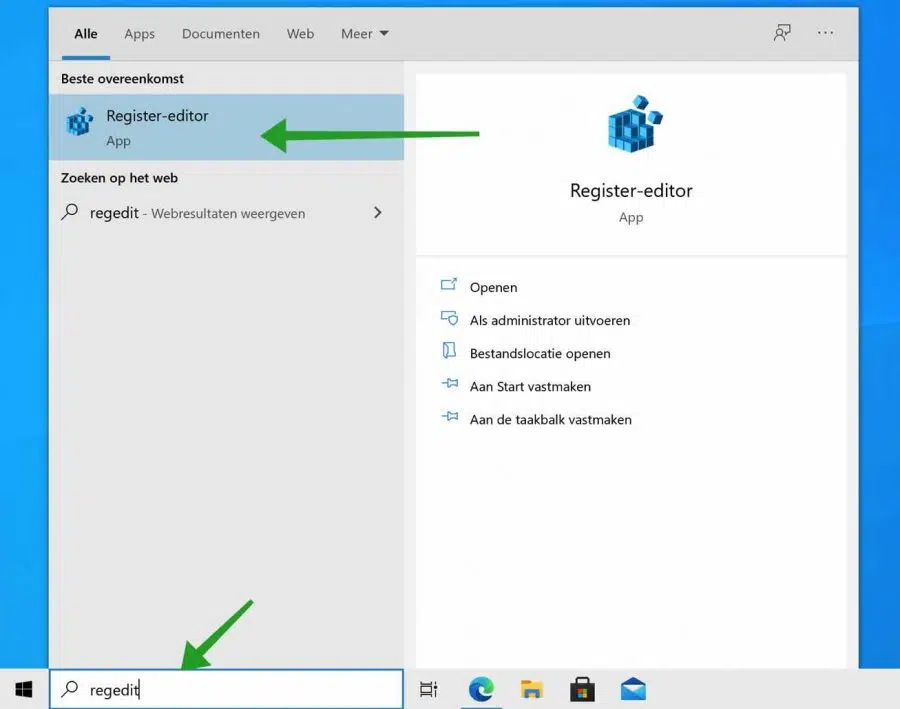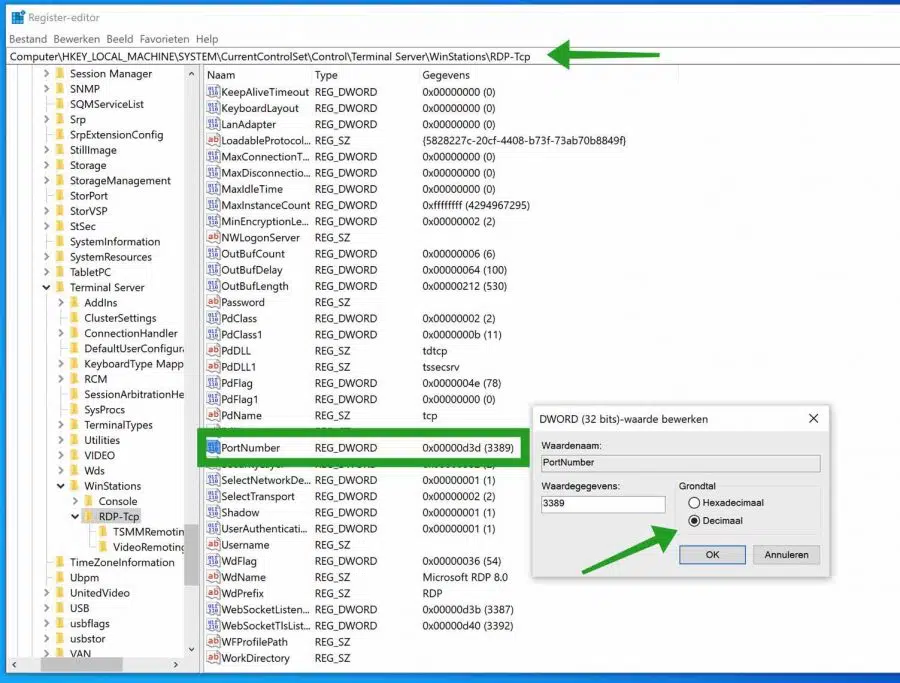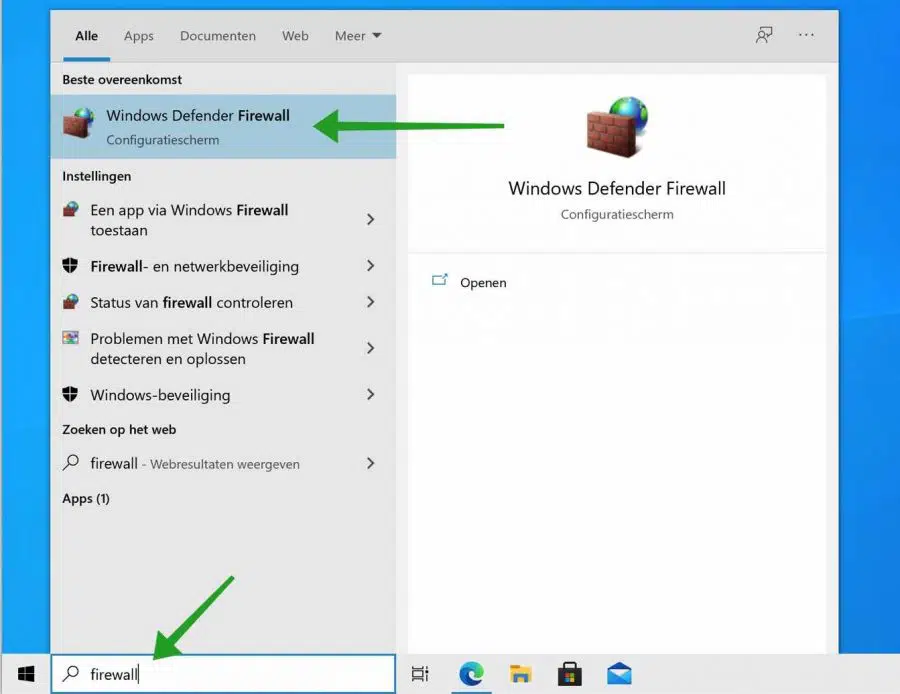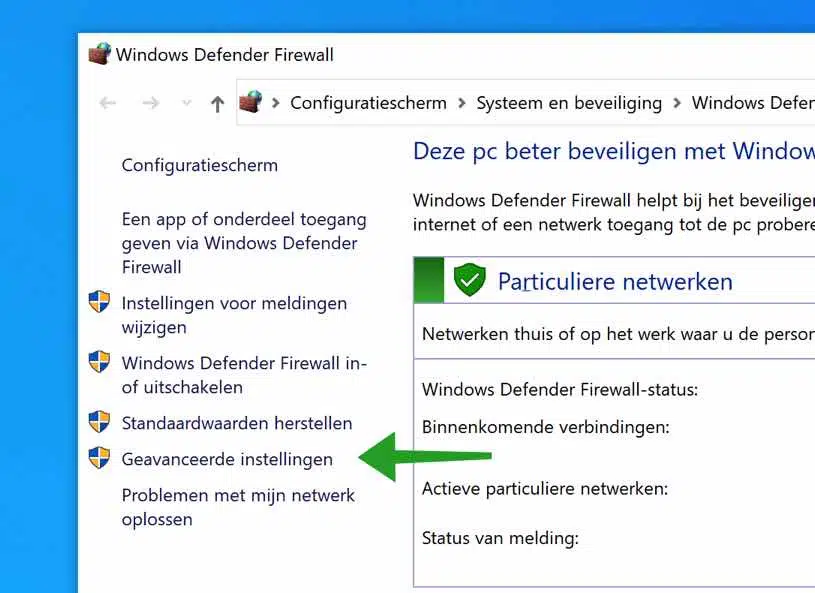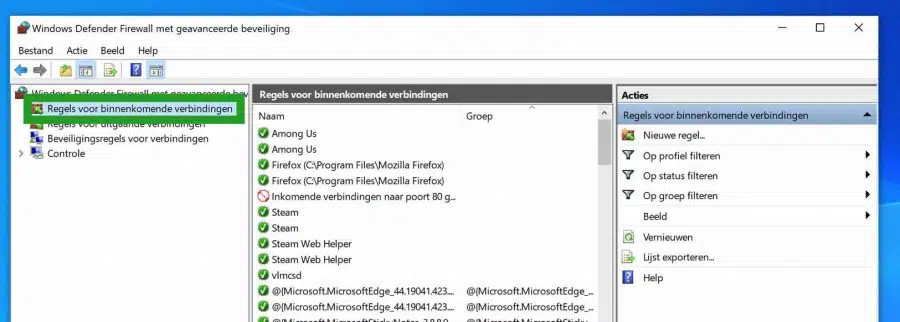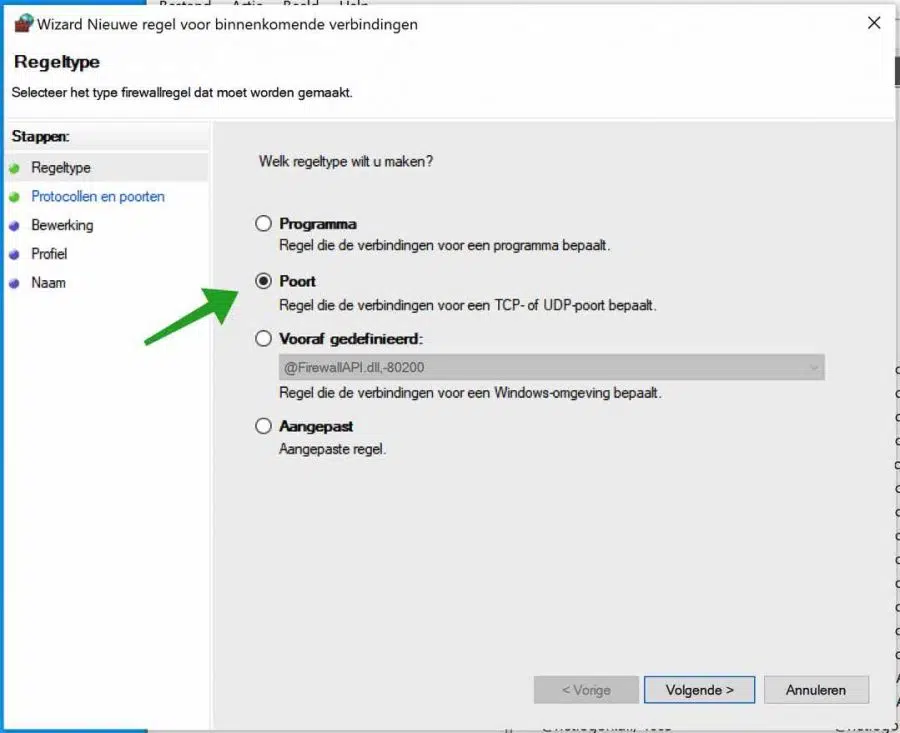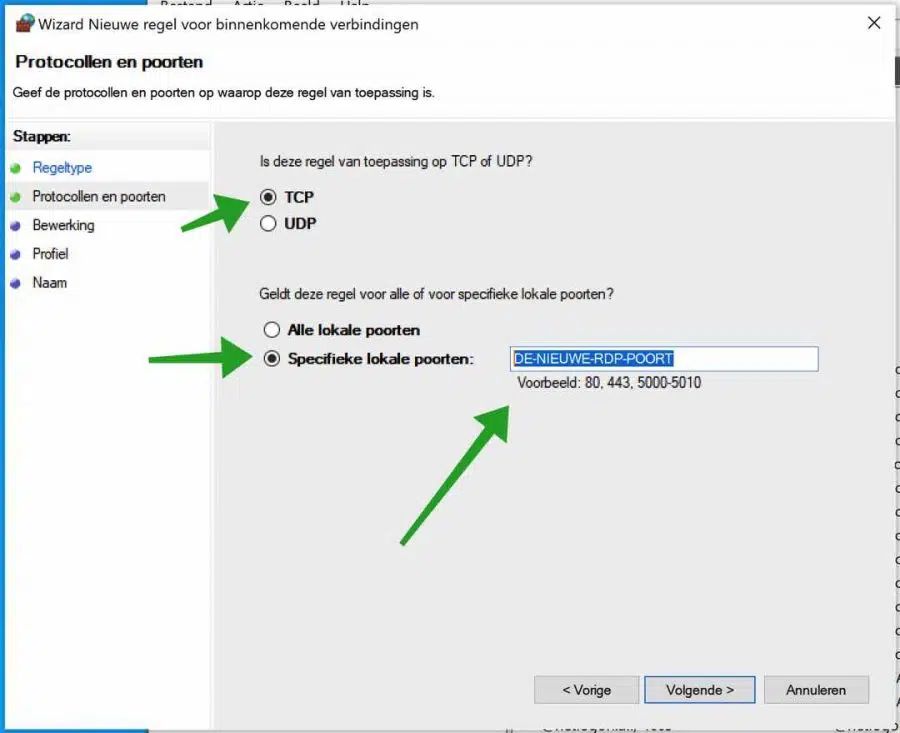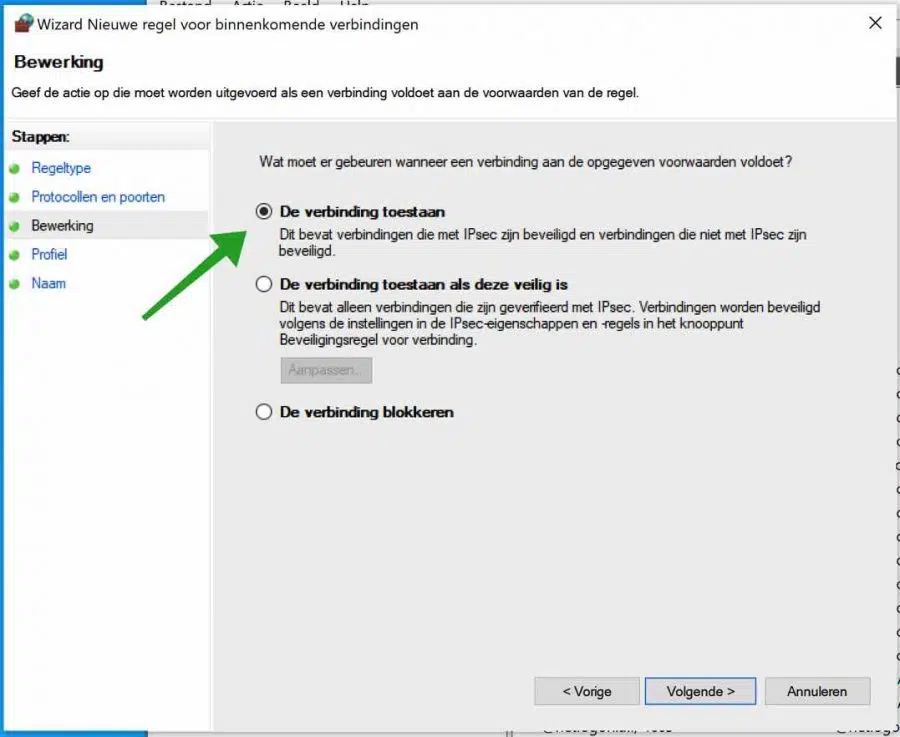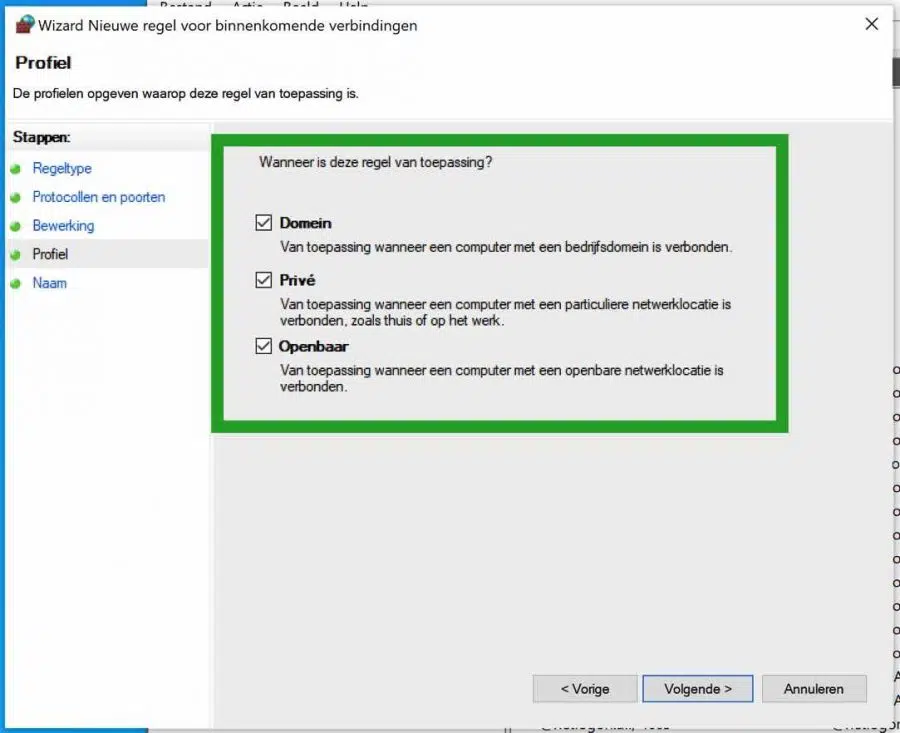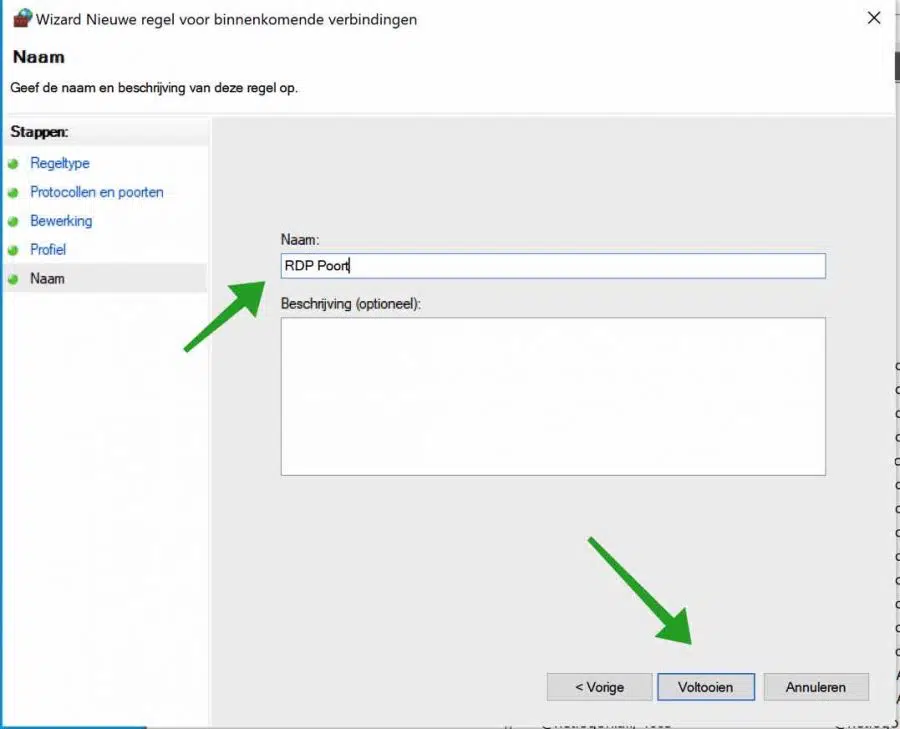Dans toutes les versions de Windows, le port de bureau à distance (RDP) par défaut est 3389 (TCP/UDP). Mais si vous souhaitez mieux protéger votre ordinateur contre les attaques, je vous recommande de remplacer le numéro de port RDP par défaut 3389 par un autre numéro.
Microsoft Remote Desktop est une application qui vous permet d'accéder et de gérer les ressources et les données d'un ordinateur distant (ordinateur hôte) via une connexion Internet. Il s’agit essentiellement d’un logiciel de contrôle à distance. Le Bureau à distance vous permet d'accéder à un ordinateur de travail depuis votre domicile, que l'ordinateur de travail soit connecté ou non à un réseau.
Lorsque vous démarrez une session de bureau à distance, l'ordinateur client envoie un signal sur Internet à l'ordinateur hôte via un port « d'écoute » standard 3389 demandant l'autorisation de se connecter et de se connecter. L'ordinateur hôte répond par une demande de vos informations de connexion, qui sont vérifiées par rapport à une liste d'utilisateurs du Bureau à distance à l'aide d'un processus d'authentification interne.
Une fois connecté, les données d'affichage et les frappes au clavier sont envoyées de l'hôte à l'ordinateur client, afin que vous puissiez visualiser et interagir avec l'ordinateur hôte comme si vous étiez assis juste en face de lui.
Modifier le numéro de port du Bureau à distance
Pour remplacer le port du Bureau à distance par défaut (3389) par un autre numéro de port, ouvrez l'éditeur de registre. Dans la barre de recherche ou à l’aide de la loupe, recherchez : regedit. Ouvrez l'éditeur de registre.
Dans l'éditeur de registre, accédez à la clé suivante :
HKEY_LOCAL_MACHINE\System\CurrentControlSet\Control\Terminal Server\WinStations\RDP-Tcp
Double-cliquez sur « Numéro de port ». Cliquez ensuite sur Décimal. Entrez un nouveau numéro de port pour Remote Desktop.
fermer la Registre Windows éditeur éteint.
Après avoir modifié le port Bureau à distance dans le registre Windows, vous devez autoriser le trafic entrant sur le nouveau port RDP dans le pare-feu Windows.
Dans la barre de recherche Windows, utilisez la loupe. Rechercher : Pare-feu. Cliquez sur le résultat du pare-feu Windows Defender.
Cliquez sur Paramètres avancés dans le menu de gauche.
Cliquez sur Règles entrantes puis cliquez avec le bouton droit : Nouvelle règle.
Le type de règle cliquez sur Port.
Cliquez ensuite sur TCP ou UDP (TCP d'abord puis répétez l'étape pour UDP) et cliquez sur Ports spécifiques. Entrez le nouveau numéro de port du Bureau à distance.
Cliquez sur Autoriser la connexion.
Cliquez sur les trois options, domaine, privé et public.
Donnez à la nouvelle règle du pare-feu Windows un nom significatif.
Cliquez sur Terminer.
Vous avez maintenant modifié avec succès le numéro de port de Windows Remote Desktop. Vous devez redémarrer l'ordinateur. La prochaine fois que vous tenterez de vous connecter via des connexions à distance depuis un autre ordinateur, saisissez : Numéro IP : NEW-PORT-NUMBER.
Par exemple: 192.168.178.1: 3399.
J'espère que cela vous a aidé. Merci pour la lecture!